ホームページ >ソフトウェアチュートリアル >コンピューターソフトウェア >パソコンでワードの改ページを削除する方法 次の形式を変更せずにワードの改ページを削除する方法
パソコンでワードの改ページを削除する方法 次の形式を変更せずにワードの改ページを削除する方法
- WBOYWBOYWBOYWBOYWBOYWBOYWBOYWBOYWBOYWBOYWBOYWBOYWB転載
- 2024-01-08 09:21:232056ブラウズ
最近、編集者はバックエンドで大量のプライベート メッセージを受信しています。多くの友人がこのサイトに来て、コンピューター上の Word で改ページを削除する方法を尋ねてきました。心配しないでください、このサイトの全能の編集者Word で改ページを削除する方法を誰でも簡単にまとめました。フォーマットを変更せずに方法の詳細は、以下の記事に記載されています。必要な場合は、このサイトを参照してください。

#コンピューターワードで改ページを削除するにはどうすればよいですか?
具体的な手順は次のとおりです:
1. ファセットを削除する必要がある Word 文書を開きます;
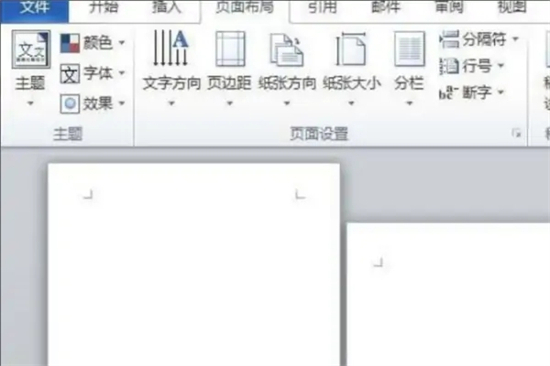
2. 次に、ファセットを削除する必要がある Word 文書を開きます。 Word 文書全体を削除します ページの右下隅にある「下書き」アイコン (矢印で示されています) を見つけてクリックします (この表示モードでは改ページが表示されます);
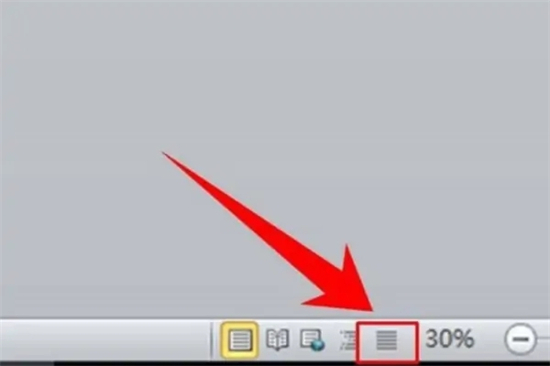
3.「下書き」に入る ページを閲覧すると改ページが確認できますが、観察すると改ページである2本の点線が確認できます。 2 つの点線の行をクリックして改ページを選択し、コンピューターのキーボードの Del キーを押します;
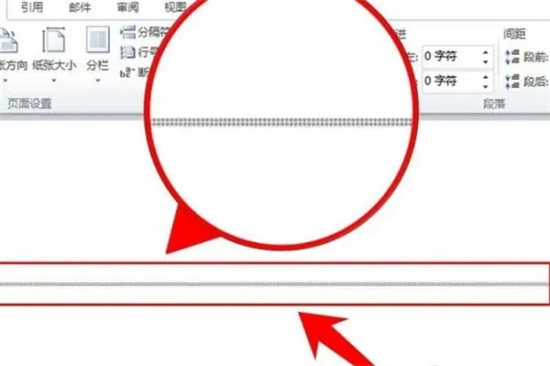
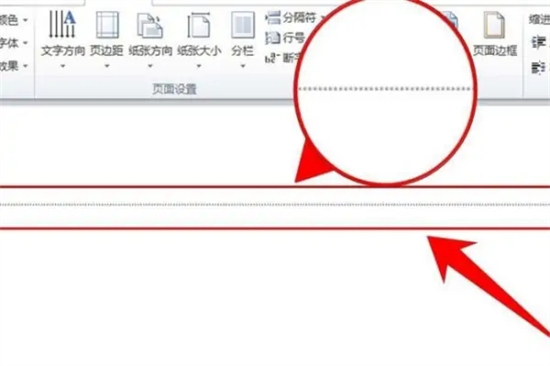
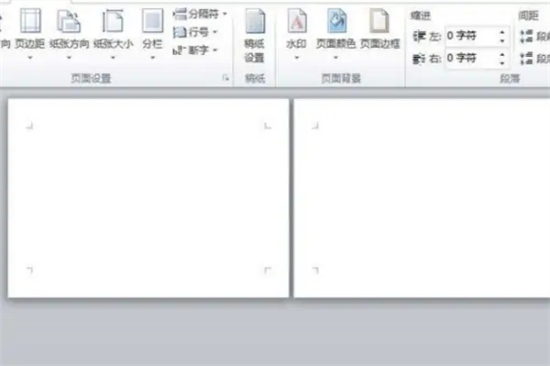
以上がパソコンでワードの改ページを削除する方法 次の形式を変更せずにワードの改ページを削除する方法の詳細内容です。詳細については、PHP 中国語 Web サイトの他の関連記事を参照してください。
声明:
この記事はxitongcheng.comで複製されています。侵害がある場合は、admin@php.cn までご連絡ください。

